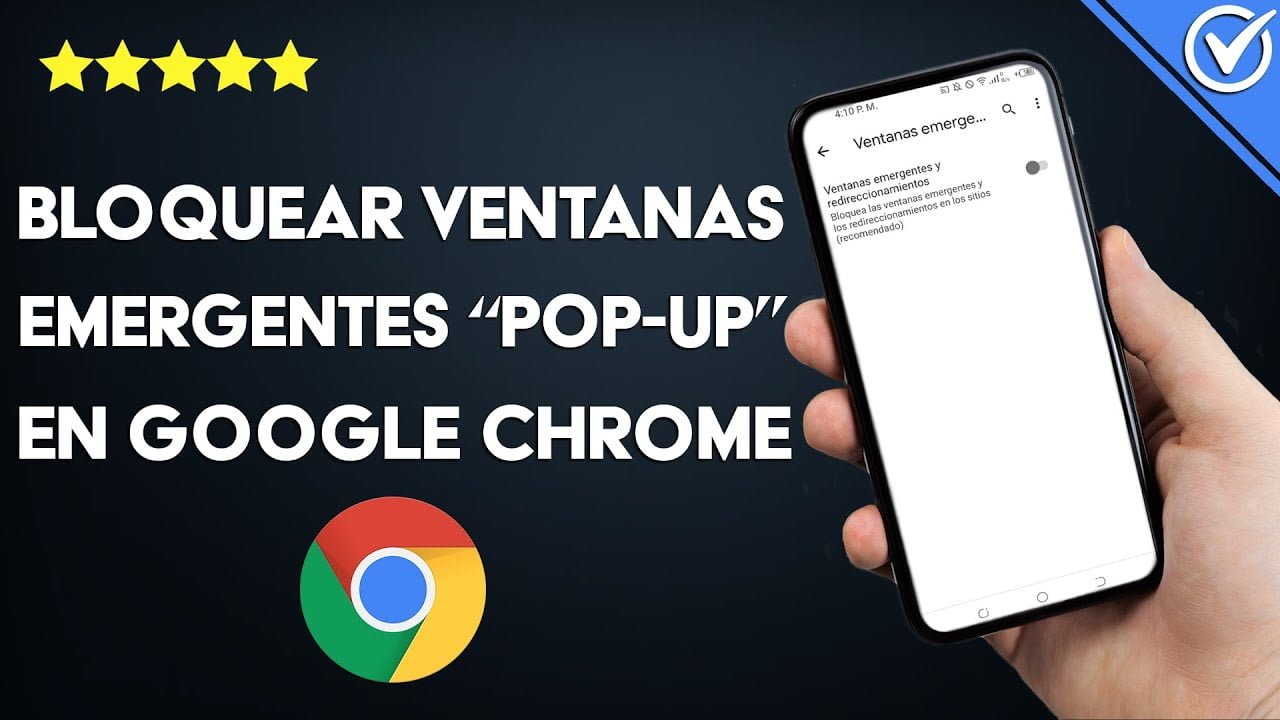对于那些不熟悉 Apple 操作系统的人来说,从 Windows 7 计算机更新 iPhone 似乎是一个复杂的过程。然而,这是一个简单而必要的过程,可以让您的 iPhone 正常工作并获得最新的软件更新。在本文中,我们将向您展示从 Windows 7 计算机更新 iPhone 所需遵循的步骤。
如何从 Windows 计算机更新我的 iPhone?
如果您拥有 iPhone 和 Windows 7 计算机,您可能想知道如何从 PC 更新您的设备。幸运的是,该过程非常简单,只需要几个步骤。
步骤 1:确保您的 iPhone 已使用 USB 数据线连接至计算机。
步骤 2:打开计算机上的 iTunes 应用程序。
步骤 3:在 iTunes 菜单栏中选择您的 iPhone。
步骤 4:单击 iPhone 摘要窗口中的“检查更新”按钮。
步骤 5:如果有可用更新,请单击“下载并安装”。
步骤 6:等待更新文件下载。此过程可能需要一段时间,具体取决于更新的大小和互联网连接的速度。
步骤 7:下载更新文件后,单击“安装”。确保您的 iPhone 在整个更新过程中处于连接状态。
步骤 8:等待更新过程完成。您的 iPhone 将自动重新启动,重新启动后,您将可以使用新功能和改进。
从 Windows 7 电脑更新 iPhone 既快速又简单。只需确保您的 iPhone 连接到电脑,打开 iTunes 并按照上述步骤操作即可。享受升级后的设备提供的所有新功能!
如何在电脑上更新iPhone软件?
如果您拥有 iPhone 并且希望保持其更新,那么了解如何更新设备的软件非常重要。虽然这可以直接通过手机完成,但您也可以通过计算机更新 iPhone 的软件。
如果您拥有 Windows 7 电脑,请按照以下步骤从电脑更新 iPhone:
第 1 步:下载 iTunes
您应该做的第一件事是在计算机上下载 iTunes。 iTunes 是一个免费程序,可让您管理 iPhone 并更新设备的软件。
第 2 步:将 iPhone 连接到电脑
下载 iTunes 后,使用 USB 数据线将 iPhone 连接到电脑。连接 iPhone 后,iTunes 应该会自动打开。如果没有,您可以手动打开 iTunes。
步骤 3:检查更新
进入 iTunes 后,查找屏幕底部的“摘要”部分。在此部分中,您应该会看到有关 iPhone 的信息,包括当前的软件版本号。如果有可用更新,您将看到一个显示“检查更新”的按钮。单击此按钮检查更新。
第 4 步:下载更新
如果有可用更新,iTunes 将提示您下载。确保您的 iPhone 已连接到计算机,然后单击“下载并安装”。下载过程可能需要几分钟,具体取决于更新的大小和互联网连接的速度。
第 5 步:安装更新
下载更新后,iTunes 会要求您将其安装到 iPhone 上。单击“安装”开始安装过程。安装过程可能需要几分钟,并且在此过程中您的 iPhone 将重新启动几次。
安装过程完成后,您的 iPhone 应该会更新为最新的软件版本。现在您可以享受更新带来的新功能和改进。
下载 iTunes,将 iPhone 连接到电脑,检查更新,下载更新,最后安装更新。享受更新后的 iPhone!
如何在没有 iTunes 的情况下更新 iPhone?
对于那些不想使用 iTunes 更新 iPhone 的用户,还有其他选择。在这里,我们解释如何在没有 iTunes 的情况下更新 iPhone。
1.通过设备设置
在不使用 iTunes 的情况下更新 iPhone 的最简单方法是通过设备设置。请按照下列步骤操作:
– 打开 iPhone 上的“设置”应用程序。
– 选择“常规”,然后选择“软件更新”。
– 如果有可用更新,请单击“下载并安装”。
– 按照屏幕上的说明完成更新过程。
2.使用iOS更新软件
在不使用 iTunes 的情况下更新 iPhone 的另一种选择是使用 iOS 更新软件。请按照下列步骤操作:
– 从 Apple 网站下载 iOS 更新软件。
– 将 iPhone 连接到电脑并打开 iOS 更新软件。
– 单击“更新”在您的 iPhone 上安装最新版本的 iOS。
– 按照屏幕上的说明完成更新过程。
无需 iTunes 即可更新您的 iPhone,非常简单。只需按照以下步骤操作,即可在您的设备上享受最新版本的 iOS。
如何在iPhone 6上更新iOS 13.4版本?
如果您是 iPhone 6 用户并且希望将设备更新到最新版本的 iOS 13.4,那么您来对地方了。更新您的 iPhone 不仅可以为您提供最新功能、安全改进和错误修复,还可以提高设备的性能。
将 iPhone 6 更新到 iOS 13.4 的最简单方法是通过设备本身。不过,您也可以从 Windows 7 计算机进行更新,操作方法如下:
从 Windows 7 计算机更新 iPhone 6 上的 iOS 13.4
在开始之前,请务必确保您的计算机上安装了最新版本的 iTunes。如果尚未安装,请在您的计算机上下载并安装最新版本的 iTunes。
- 步骤 1:使用 USB 数据线将 iPhone 6 连接到 Windows 7 电脑。
- 步骤 2:在 Windows 7 计算机上打开 iTunes。
- 步骤 3:单击 iTunes 窗口左上角的 iPhone 图标。
- 第四步:点击“检查更新”按钮。
- 步骤 5:如果有可用更新,请单击“下载并安装”。
- 第6步:等待更新下载。此过程可能需要几分钟。
- 第7步:下载更新后,单击“安装”。
- 步骤8:等待更新安装完成。在此过程中,您的 iPhone 将重新启动几次。
- 步骤9:安装完成后,您的iPhone 6将更新至iOS 13.4。
将 iPhone 更新到最新版本的 iOS 13.4 非常简单,并且对您的设备有益。如果您在更新过程中遇到任何问题,请联系 Apple 支持寻求帮助。